Introducción
Puede utilizar los repositorios de GitHub, las propuestas, los proyectos y otras herramientas para rastrear y planear su trabajo, ya sea que trabaje en un proyecto individual o en un equipo inter-funcional.
En esta guía, aprenderás a crear y configurar un repositorio para colaborar con un grupo de personas, crear plantillas de incidencias y formularios, abrir incidencias y a usar listas de tareas para dividir el trabajo y establecer una instancia de proyecto para organizar las incidencias y realizar su seguimiento.
Crear un repositorio
Cuando comienzas un proyecto, inciativa o característica nuevos, el primer paso es crear un repositorio. Los repositorios contienen todos los archivos de tu proyecto y te proporcionan un lugar para colaborar con otros y administrar tu trabajo. Para más información, consulta Crear un repositorio nuevo.
Puedes configurar repositorios para propósitos diferentes con base en tus necesidades. Los siguientes son algunos casos de uso común:
- Repositorios de producto: las organizaciones más grandes que realizan el seguimiento de su trabajo y objetivos sobre productos específicos tienen uno o más repositorios que contienen el código y otros archivos. Estos repositorios también pueden utilizarse para documentación, reportes sobre la salud de los productos o planes futuros para estos.
- Repositorios de proyectos: puede crear un repositorio para un proyecto individual en el que trabaje, o bien para uno en el que colabore con otras personas. Para una organización que rastrea el trabajo para iniciativas o proyectos de vida corta, tales como una firma de consultores, se necesita reportar la salud de un proyecto y mover a las personas entre proyectos diferentes con base en sus habilidades y necesidades. El código del proyecto a menudo se contiene en un solo repositorio.
- Repositorios de equipo: para una organización que agrupa personas en equipos y les proporciona proyectos, como un equipo de herramientas de desarrollo, es posible que el código esté distribuido entre varios repositorios para los diferentes trabajos de los que tengan que realizar el seguimiento. En este caso, puede resultar útil tener un repositorio específico del equipo como un solo lugar para realizar el seguimiento del trabajo en el que participa el equipo.
- Repositorios personales: puede crear un repositorio personal para realizar el seguimiento de todo el trabajo en un solo lugar, planificar tareas futuras o incluso agregar notas o información que quiera guardar. También puedes agregar colaboradores si quieres compartir esta información con otros.
Puedes crear repositorios múltiples y separados si quieres tener permisos de acceso diferentes para el código fuente y para rastrear propuestas y debates. Para más información, consulta Crear un repositorio solo para propuestas.
Para los ejemplos siguientes en esta guía, utilizaremos un repositorio de ejemplo llamado Proyecto Octocat.
Comunicar la información del repositorio
Puedes crear un archivo de README.md para tu repositorio e introducir tu equipo o proyecto y comunicar información importante sobre este. A menudo, un README es el primer elemento que verá un visitante de tu repositorio, así que también puedes proporcionar información de cómo los usuarios o contribuyentes pueden iniciar con el proyecto y de cómo contactar al equipo. Para más información, consulta Acerca de los archivos README.
También puedes crear un archivo de CONTRIBUTING.md, específicamente para que contenga los lineamientos sobre cómo los usuarios o contribuyentes pueden interactuar o contribuir con el proyecto, con instrucciones tales como cómo abrir una propuesta para arreglar un error o cómo solicitar una mejora. Para más información, consulta Configurar pautas para los colaboradores de repositorios.
Ejemplo de README
Podemos crear un README.md para introducir nuestro proyecto nuevo al Proyecto Octocat.
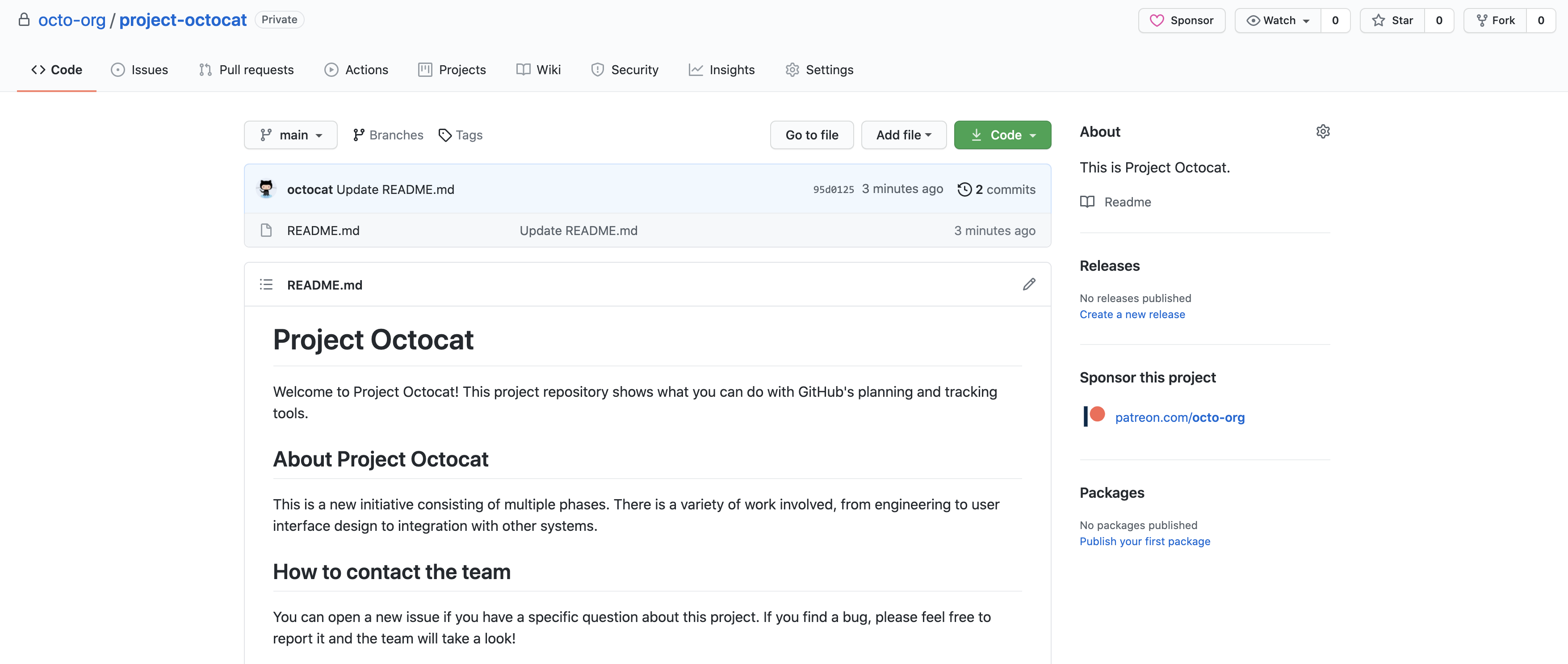
Crear plantillas de reporte de problemas
Puedes utilizar las propuestas para rastrear los tipos de trabajo diferentes que tu equipo o proyecto inter-funcional cubre, así como para recopilar información de aquellos fuera de tu proyecto. Los siguientes son algunos casos de uso comunes para las propuestas.
- Liberar el rastreo: Puedes utilizar una propuesta para rastrear el progreso para un lanzamiento o para los pasos a completar el día del lanzamiento.
- Iniciativas grandes: Puedes utilizar una propuesta para rastrear el progreso en un proyecto de iniciativa grande, el cual se enlaza a propuestas más pequeñas.
- Solicitudes de características: Tu equipo o usuarios pueden crear propuestas para solicitar una mejora en tu producto o proyecto.
- Errores: Tu equipo o usuarios pueden crear propuestas para reportar un error.
Dependiendo del tipo de repositorio y proyecto en el que estés trabajando, podrías priorizar ciertos tipos de propuestas osbre otras. Una vez que hayas identificado los tipos de incidencia más comunes para tu equipo, puedes crear plantillas de incidencias y formularios para tu repositorio. Las plantillas de incidencias y los formularios te permiten crear una lista estandarizada de plantillas que un colaborador puede elegir cuando abra una incidencia en tu repositorio. Para más información, consulta Configurar las plantillas de reporte de problemas para tu repositorio.
Ejemplo de plantilla de propuesta
A continuación, creamos una plantilla de propuesta para reportar un error en el Proyecto Octocat.
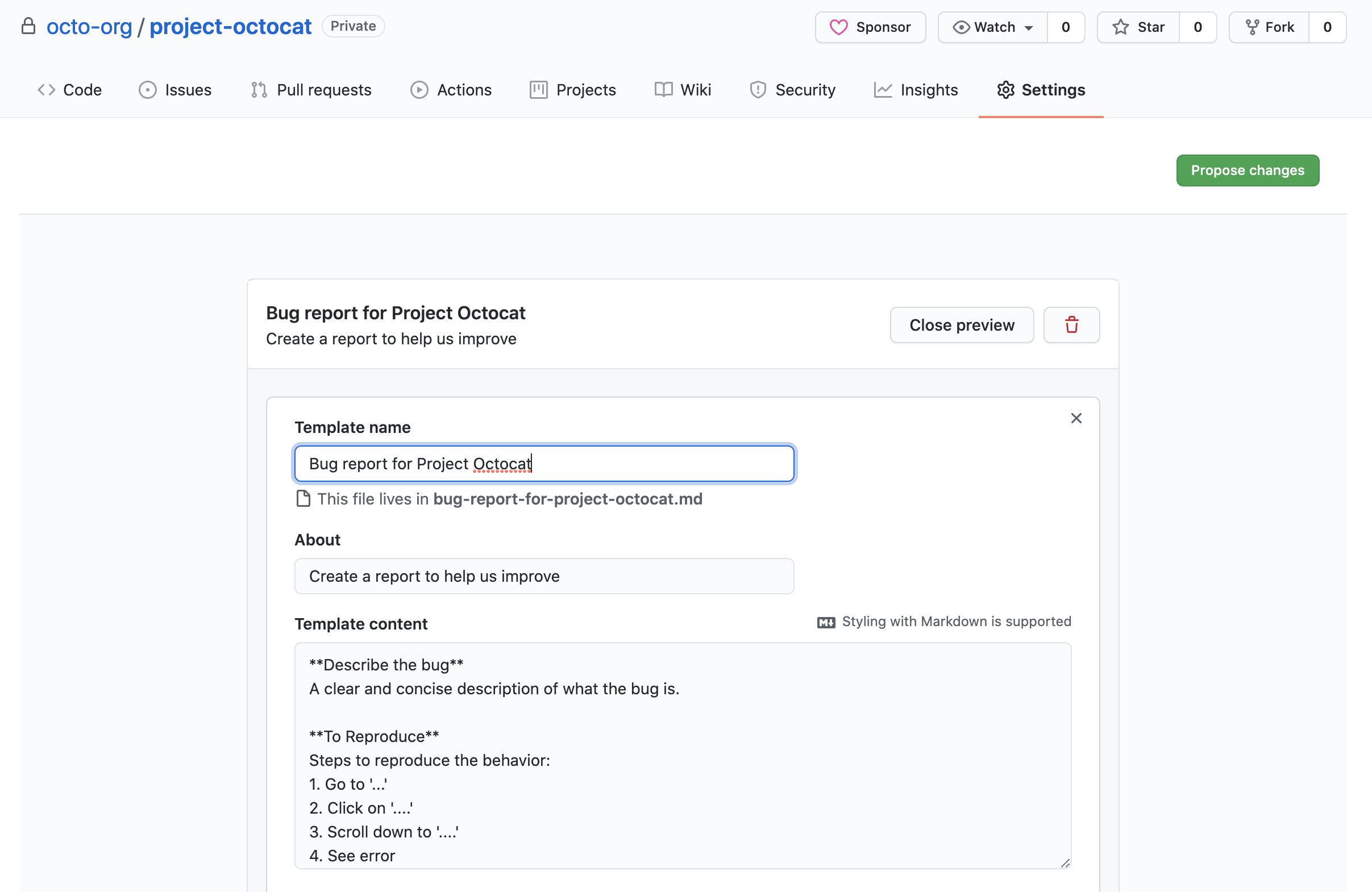
Ahora que creamos la plantilla de propuestas para reportes de errores, puedes seleccionarla cuando crees una propuesta nueva en el proyecto Octocat.
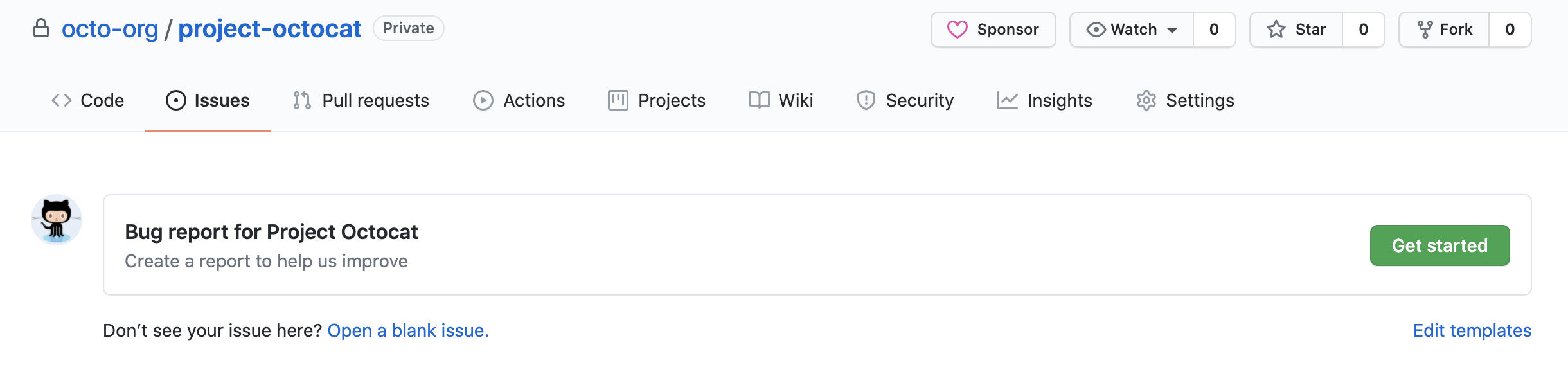
Abrir propuestas y utilizar las listas de tareas para rastrear el trabajo
Puedes organizar y rastrear tu trabajo creando propuestas. Para más información, consulta Crear una propuesta.
Ejemplo de propuesta
Aquí tienes un ejemplo de una propuesta que se creó para un trabajo de cara al usuario de una iniciativa grande en el proyecto Octocat.
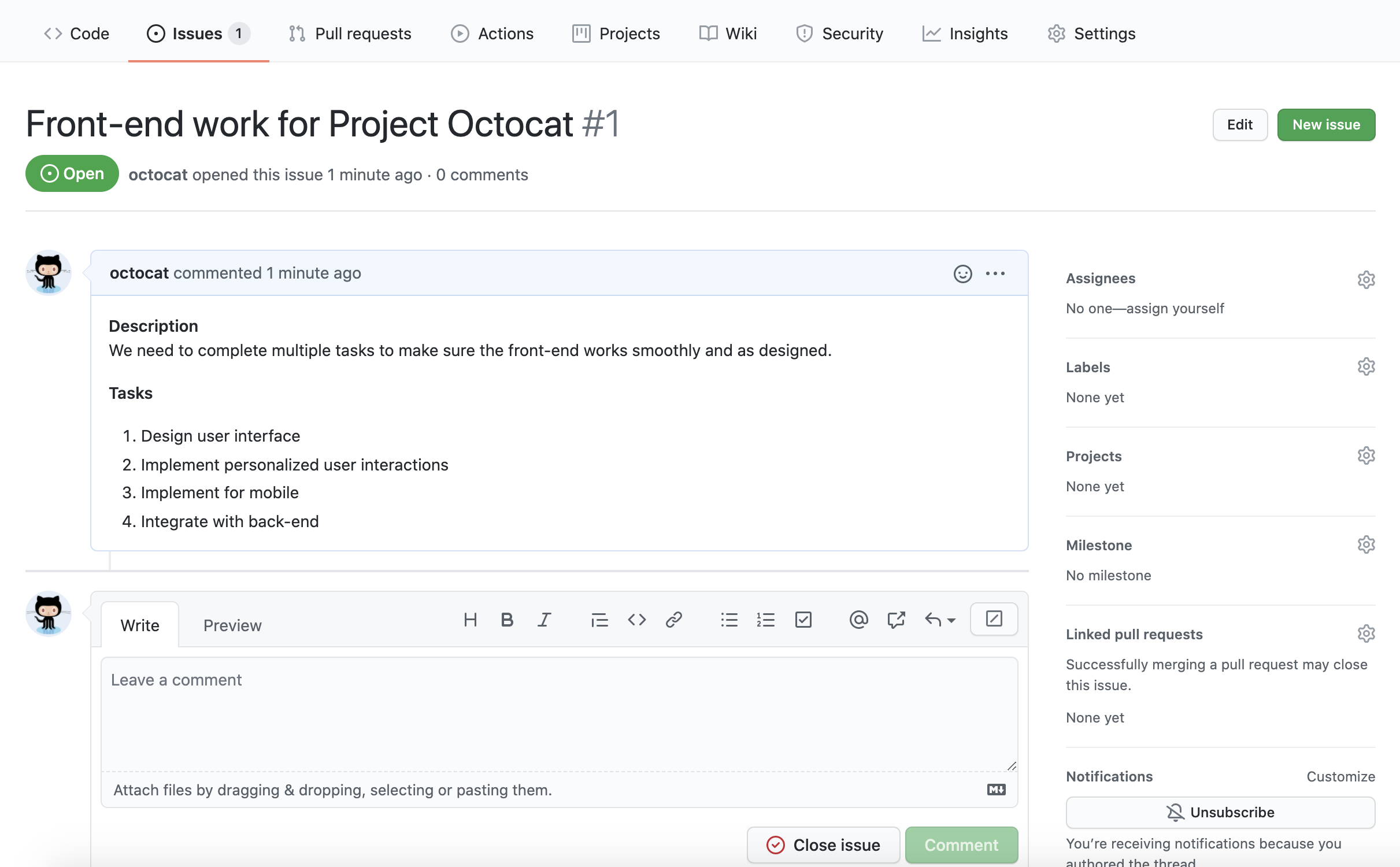
Ejemplo de lista de tareas
Puedes utilizar listas de tareas para dividir propuestas más grandes en otras más pequeñas y para rastrear propuestas como parte de una meta más grande. Las listas de tareas tienen una funcionalidad adicional cuando se agregan al cuerpo de una incidencia. Puedes ver la cantidad de tareas que se han completado con respecto al total en la parte superior de la incidencia y, si alguien cierra una incidencia vinculada en la lista de tareas, la casilla se marcará automáticamente como completada. Para más información, consulta About tasklists.
Debajo, agregamos una lista de tareas a nuestra propuesta del Proyecto Octocat, dividiéndola en propuestas más pequeñas.

Desglose del trabajo con subincidencias
Puede agregar subincidencias a una incidencia para dividir rápidamente porciones de trabajo más grandes en tareas. Las subincidencias agregan compatibilidad con jerarquías de incidencias en GitHub mediante la creación de relaciones entre las incidencias. Puede crear varios niveles de subincidencias que representen con precisión el proyecto si divide las tareas exactamente con el nivel de detalle que usted y el equipo necesitan. Consulta Adición de subincidencias y Exploración de subincidencias.
Descripción de nuevas propuestas
Nota:
Necesitarás acceso a GitHub Copilot. Para más información, consulta ¿Qué es GitHub Copilot?.
Cuando trabajes con una propuesta desconocida o compleja, GitHub Copilot puede ayudarte a comprender rápidamente el contexto, el historial y la información clave, lo que te permite empezar a trabajar más rápido y con más confianza.
Revisión de la propuesta
-
Desplázate hasta una propuesta en GitHub.
-
En la parte superior derecha de cualquier página de GitHub, haz clic en el icono GitHub Copilot situado junto a la barra de búsqueda.
Se muestra el panel . Para cambiar el tamaño del panel, haga clic y arrastre el borde superior o izquierdo.
-
Si el panel contiene una conversación anterior que tenía con Copilot, haga clic en el icono de signo más situado en la parte superior derecha del panel Copilot para iniciar una nueva conversación.
-
En la parte inferior del panel de chat Copilot, en el cuadro “Pregunta Copilot”, escriba una pregunta y pulse Entrar. Entre otros, puede indicar:
Summarize the main points of this issueWhat’s the goal of this issue?
El resumen de Copilot te ayudará a captar el propósito y el ámbito del trabajo.
Descripción del historial y los comentarios
Las propuestas suelen contener un historial de discusiones y decisiones que pueden proporcionar contexto importante. Puedes usar Copilot para resumir estas conversaciones a fin de identificar puntos clave, como soluciones propuestas o preguntas no respondidas. Por ejemplo, puedes pedir a Copilot que resuma los comentarios recientes o que resalte las decisiones que ya se han tomado. Esto te ayuda a centrarte en los aspectos más importantes y garantiza que tus contribuciones estén en consonancia con las prioridades del equipo.
Aclaración de términos técnicos
A menudo, en las propuestas se mencionan archivos, código o términos técnicos que pueden no estar claros de forma inmediata. Puedes usar Copilot para obtener explicaciones o contexto para estas referencias. Por ejemplo, puedes preguntar sobre el propósito de un archivo o función, o sobre el significado de un término específico mencionado en la propuesta. Esto te ayuda a comprender los detalles sin necesidad de dedicar tiempo adicional a buscar en la documentación o el código.
Obtención de sugerencias para los pasos siguientes
Una vez que hayas entendido el contexto de una propuesta, Copilot puede ayudarte a determinar cómo seguir adelante. Puedes pedir sugerencias sobre la forma de abordar el trabajo, como corregir un error o implementar una nueva característica. Por ejemplo, puedes preguntar: "¿Cuál es la mejor forma de resolver este problema?" o "¿Cómo puedo empezar a abordar este problema?", entre otros. Las sugerencias de Copilot pueden ofrecer puntos de partida útiles, lo que te ayuda a planear su trabajo de forma más eficaz.
Tomar deciciones como equipo
Puedes utilizar las propuestas y debates para comunicarte y hacer decisiones como equipo sobre las mejoras planeadas o sobre las prioridades de tu proyecto. Las propuestas son útiles cuando las creas para debatir detalles específicos, tales como reportes de rendimiento o de errores, planeaciones para el siguiente trimestre o diseño para una iniciativa nueva. Los debates son útiles para la lluvia de ideas abierta o para la retroalmientación, fuera de la base de código y a través de los repositorios. Para más información, consulta Comunicarse en GitHub.
Como equipo, puedes comunicar actualziaciones sobre las tareas del día a día dentro de las propuestas para que todos sepan el estado del trabajo. Por ejemplo, puedes crear una propuesta para una característica grande en la que estén trabajando varias personas y cada miembro puede agregar actualizaciones con su estado o preguntas abiertas en esa propuesta.
Ejemplo de propuesta con colaboradores de proyecto
Aquí tienes un ejemplo de los colaboradores de proyecto dando una actualización de estado sobre su trabajo en la propuesta del Proyecto Octocat.

Utilizar etiquetas para resaltar las metas y el estado del proyecto
Puedes crear etiquetas para que un repositorio categorice las propuestas, solicitudes de cambio y debates. GitHub también proporciona etiquetas predeterminadas para cada repositorio nuevo que puedas editar o borrar. Las etiquetas sirven para rastrear las metas del proyecto, los errores, los tipos de trabajo y el estado de una propuesta.
Para más información, consulta Administrar las etiquetas.
Una vez que hayas creado una etiqueta en un repositorio, puedes aplicarla a cualquier propuesta, solicitud de cambos o debate en este. Puedes entonces filtrar las propuestas y solicitudes de cambio por etiqueta para encontrar todo el trabajo asociado. Por ejemplo, para buscar todos los errores de front-end del proyecto, filtre por incidencias con las etiquetas front-end y bug. Para más información, consulta Filtrado y búsqueda de problemas y solicitudes de extracción.
Ejemplo de etiqueta
A continuación se muestra un ejemplo de una etiqueta front-end que se ha creado y agregado a la incidencia.
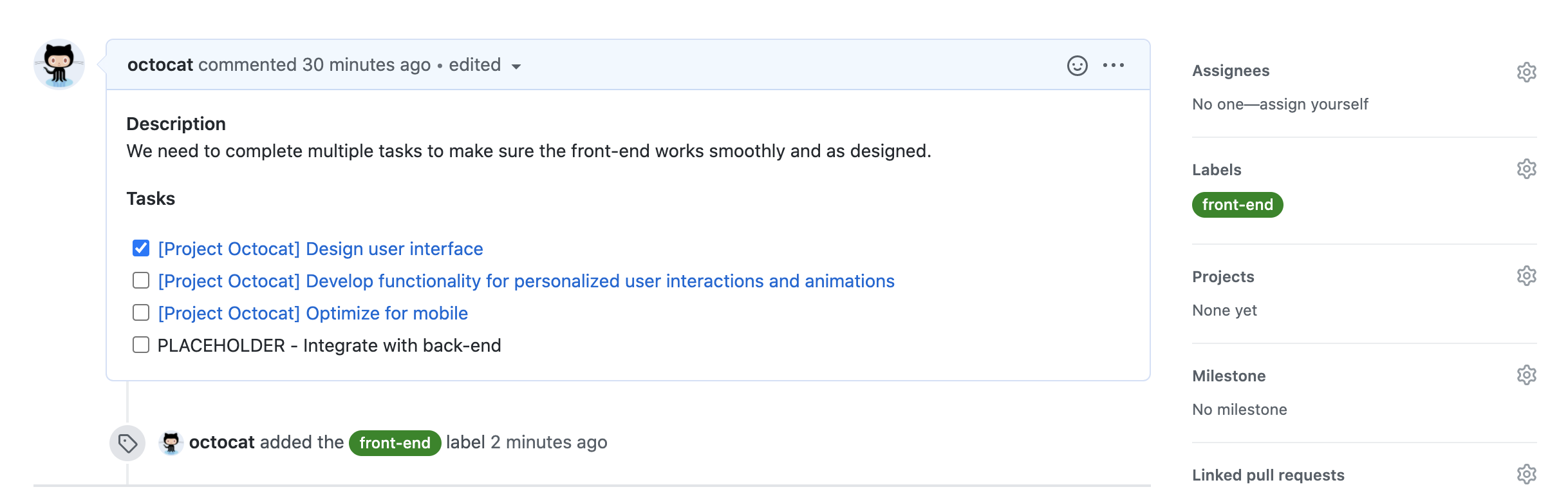
Incorporación de propuestas a proyecto
Puedes usar projects en GitHub para planificar y realizar el seguimiento del trabajo de tu equipo. Un proyecto es una hoja de cálculo personalizada que se integra con tus propuestas y solicitudes de cambvios en GitHub y que se actualiza automáticamente con la información de GitHub. Puedes personalziar el diseño si filtras, clasificas y agrupas tus propuestas y solicitudes de cambios. Para empezar a trabajar con proyectos, consulta Inicio rápido para Projects.
Ejemplo de proyecto
Aquí tienes el diseño de tabla de un proyecto ejemplo, la cual se llenó con propuestas del proyecto Octocat que hemos creado.

También podemos ver el mismo proyecto como un tablero.
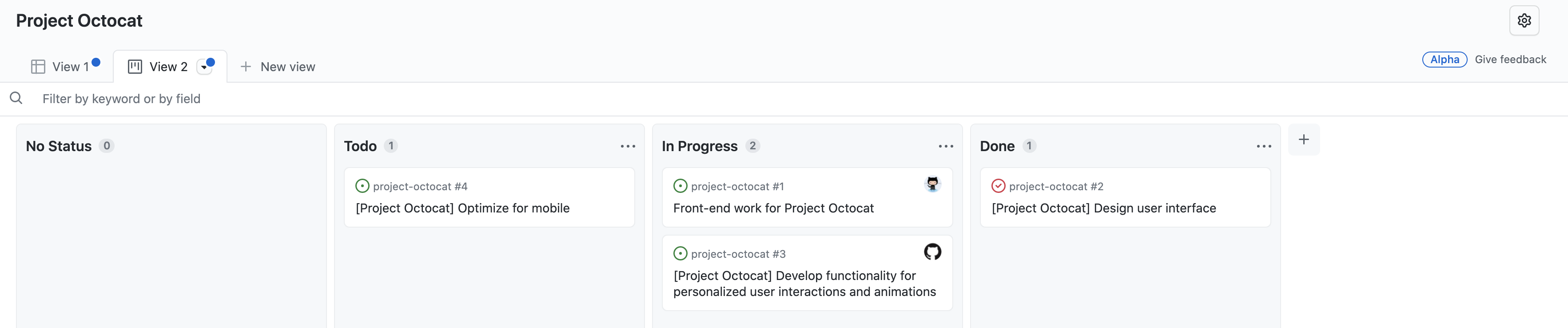
Pasos siguientes
Ya aprendiste sobre las herramientas que ofrece GitHub para planear y rastrear tu trabajo e iniciaste en la configuración de un equipo inter-funcional o repositorio de proyecto. Aquí te mostramos algunos recursos útiles para seguir personalizando tu repositorio y organizar tu trabajo.
- Acerca de los repositorios para más información sobre la creación de repositorios
- Rastrear tu trabajo con propuestas para más información sobre las distintas formas de crear y administrar incidencias
- Acerca de las plantillas de propuestas y solicitudes de extracción para más información sobre las plantillas de incidencias
- Administrar las etiquetas para aprender a crear, editar y eliminar etiquetas
- About tasklists para obtener más información sobre las listas de tareas
- Acerca de Projects para obtener más información sobre los proyectos
- Cambio del diseño de una vista para obtener más información sobre cómo personalizar vistas para proyectos